
움짤(GIF)은 짧고 반복적인 애니메이션으로, 온라인 콘텐츠에 생동감을 불어넣는 마법같은 요소입니다! 소셜 미디어, 메신저, 웹사이트 등 다양한 플랫폼에서 움짤은 유저들의 시선을 사로잡고, 메시지 전달 효과를 극대화하는 데 톡톡한 역할을 합니다. 이 글에서는 PC와 모바일 환경 모두에서 무료로 움짤을 제작하는 초간단 방법을 소개합니다. 핵심 키워드인 '움짤 만들기', 'GIF 만들기', '움짤 제작', 'GIF 제작'과 함께 '무료 움짤', '온라인 움짤', '모바일 움짤' 등의 서브 키워드를 활용하여 검색 최적화도 노려보세요!
1. PC에서 움짤 만들기: 전문가처럼 뚝딱!
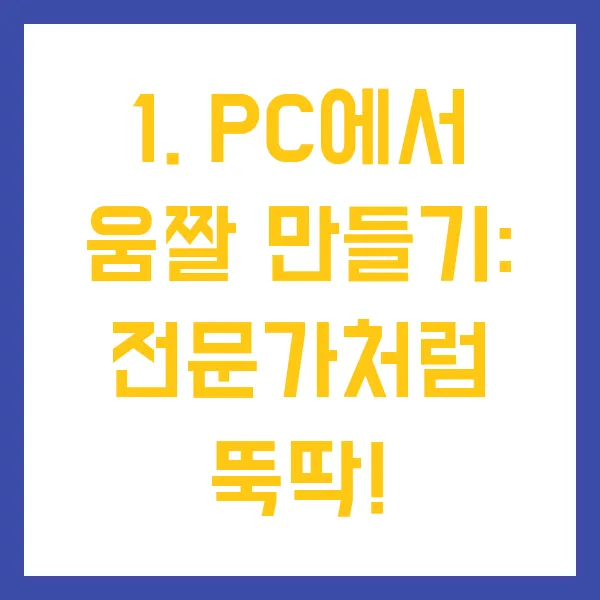
PC 환경에서는 다양한 온라인 도구를 활용하여 전문가 못지않은 퀄리티의 GIF를 손쉽게 제작할 수 있습니다. 설치 없이 웹 브라우저에서 바로 이용 가능하다는 점도 큰 장점이죠! Ezgif.com , Imgflip.com , MakeAGIF.com 등이 대표적인 무료 GIF 제작 도구입니다. 각 도구의 특징과 장단점을 비교하여 자신에게 맞는 최고의 도구를 선택하세요.
1.1 Ezgif.com: 만능 움짤 편집기
Ezgif.com 은 다재다능한 기능으로 무장한 움짤 편집계의 끝판왕입니다. 자르기, 크기 조정, 효과 추가, 최적화 등 없는 게 없죠! 이 사이트 하나면 움짤 편집에 필요한 모든 것을 해결할 수 있습니다.
1.1.1 Ezgif.com 활용 가이드: Step by Step
1. Ezgif.com 접속 : 먼저 웹 브라우저에서 Ezgif.com 에 접속합니다.
2. 비디오 업로드 : "Video to GIF" 메뉴를 선택하고, 변환할 비디오 파일을 업로드하세요. 유튜브 영상 링크를 바로 붙여넣어 GIF로 변환하는 것도 가능합니다! 정말 편리하죠?
3. 변환 설정 : GIF의 시작 및 종료 시간, 프레임 속도 (fps), 크기 등을 원하는 대로 설정할 수 있습니다. 프레임 속도는 GIF의 부드러움을 좌우하는 중요한 요소인데요, 일반적으로 15-30fps가 적절합니다. 60fps까지 지원하니, 상황에 맞게 조절해 보세요!
4. 효과 추가 (선택사항) : 텍스트, 자막, 필터, 자르기 등 다채로운 효과를 더하여 GIF를 더욱 풍성하고 매력적으로 만들 수 있습니다. 창의력을 발휘해 보세요!
5. GIF 생성 및 저장 : "Convert to GIF!" 버튼을 클릭하면 GIF 파일이 생성됩니다. 다운로드하여 저장하면 끝! 정말 간단하죠?
1.1.2 GIF 최적화: 용량 줄이기 마스터!
고용량 GIF 파일은 웹페이지 로딩 속도를 끔찍하게 떨어뜨리는 주범입니다. Ezgif.com 의 "Optimizer" 기능을 사용하면 GIF 파일 크기를 효과적으로 줄이면서 화질은 그대로 유지할 수 있습니다. 용량은 줄이고, 퀄리티는 높이는 마법같은 기술!
1.2 Imgflip.com: 쉽고 빠른 움짤 제작
Imgflip.com 은 직관적인 인터페이스를 자랑하는 움짤 제작 도구입니다. 복잡한 기능 없이도 빠르고 쉽게 GIF를 만들 수 있죠! 특히 밈(meme) 제작에도 유용하게 활용할 수 있습니다. 재미있는 밈으로 온라인 세상을 정복해 보세요!
1.3 MakeAGIF.com: 다양한 소스 활용
MakeAGIF.com 은 이미지, 비디오는 물론 유튜브 영상까지 GIF로 변환하는 놀라운 기능을 제공합니다. 원하는 소스를 자유롭게 활용하여 나만의 움짤을 만들어 보세요!
2. 모바일에서 움짤 만들기: 언제 어디서나 뚝딱!

스마트폰만 있으면 언제 어디서든 움짤을 만들 수 있습니다. GIPHY, GIF Maker와 같은 앱을 사용하면 더욱 간편하게 움짤 제작이 가능합니다!
2.1 GIPHY: 움짤계의 만능 엔터테이너
GIPHY는 방대한 GIF 라이브러리와 강력한 편집 기능을 모두 갖춘 움짤계의 슈퍼스타입니다. 직접 촬영하거나 기존 비디오/사진을 활용하여 GIF를 제작할 수 있습니다. 게다가 GIPHY에서 제공하는 다양한 움짤을 활용하여 콘텐츠에 재미를 더할 수도 있죠!
2.2 GIF Maker: 사용자 친화적인 움짤 제작 도구
GIF Maker는 사용하기 쉬운 인터페이스와 다양한 편집 도구를 제공하는 무료 앱입니다. 비디오, 사진, 화면 녹화를 GIF로 변환할 수 있을 뿐만 아니라, 텍스트, 스티커, 필터 등을 추가하여 GIF를 꾸밀 수도 있습니다. 나만의 개성을 담은 움짤을 만들어 보세요!
2.2.1 GIF Maker 활용 가이드: Step by Step
1. GIF Maker 앱 설치 및 실행 : 앱 스토어에서 GIF Maker 앱을 설치하고 실행합니다.
2. GIF 제작 방식 선택 : 비디오, 사진, 화면 녹화 중 원하는 제작 방식을 선택합니다.
3. 미디어 선택 및 편집 : GIF로 변환할 비디오/사진을 선택하고, 시작 및 종료 시간, 속도, 크기 등을 조정합니다. 세밀한 편집으로 완성도를 높여보세요!
4. 효과 추가 (선택사항) : 텍스트, 스티커, 필터 등을 추가하여 GIF를 더욱 돋보이게 꾸밀 수 있습니다.
5. GIF 저장 및 공유 : 완성된 GIF를 저장하고, 소셜 미디어나 메신저를 통해 친구들과 공유해 보세요!
3. GIF 활용 팁: 콘텐츠에 날개를 달아주자!

GIF는 단순한 애니메이션을 넘어 콘텐츠의 가치를 높이고, 사용자 참여를 유도하는 강력한 도구입니다.
3.1 소셜 미디어 콘텐츠: 핵인싸 움짤 활용법
짧고 강렬한 GIF는 소셜 미디어에서 유저들의 시선을 사로잡고, 메시지 전달 효과를 극대화하는 데 유용합니다. 핵인싸가 되고 싶다면 움짤 활용은 필수!
3.2 제품/서비스 홍보: 움짤로 매출 UP!
제품의 특징이나 사용법을 GIF로 보여주면 텍스트나 정적인 이미지보다 훨씬 효과적으로 정보를 전달할 수 있습니다. 움짤 마케팅으로 매출 상승을 노려보세요!
3.3 튜토리얼 제작: 움짤로 쉽고 빠르게 설명하기
복잡한 과정을 GIF로 간략하게 설명하면 사용자 이해도를 높일 수 있습니다. 움짤 하나면 천 마디 말이 필요 없죠!
3.4 이메일 마케팅: 움짤로 클릭률 UP!
이메일에 GIF를 삽입하면 클릭률을 높이고, 사용자의 관심을 유도할 수 있습니다. 움짤 마케팅으로 홍보 효과를 극대화하세요!
4. 움짤 파일 형식과 최적화 전략

GIF는 여러 이미지 프레임을 연속적으로 표시하여 애니메이션 효과를 만드는 압축된 이미지 파일 형식입니다. 웹페이지 로딩 속도에 영향을 미치는 파일 크기를 최적화하는 것은 매우 중요합니다. 다양한 GIF 압축 도구를 활용하여 용량을 줄이면서 화질을 유지하는 최적의 밸런스를 찾아야 합니다. 프레임 속도(fps) 조절, 색상 수 제한, 디더링(dithering) 기법 등을 활용하여 GIF 파일 크기를 효율적으로 관리할 수 있습니다. 최적화된 GIF는 웹페이지 로딩 속도를 향상시키고, 사용자 경험을 개선하는 데 도움을 줍니다.
5. 저작권과 GIF 사용 가이드

온라인에서 GIF를 사용할 때는 저작권 문제에 유의해야 합니다. 저작권이 있는 자료를 무단으로 사용하면 법적인 문제가 발생할 수 있으므로, 저작권이 없는 무료 GIF 사이트를 이용하거나, 저작권자의 허락을 받고 사용하는 것이 안전합니다. Creative Commons 라이선스와 같은 저작권 정보를 확인하고, 출처를 명확하게 밝히는 것도 중요합니다. 저작권을 존중하는 것은 창작자의 권리를 보호하고, 건전한 온라인 콘텐츠 생태계를 조성하는 데 필수적입니다.
결론: 움짤 마스터로 거듭나자!
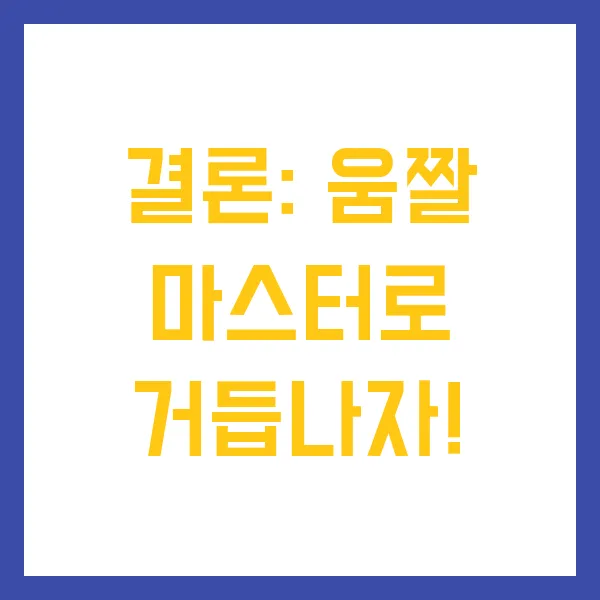
이제 PC와 모바일에서 무료로 GIF를 제작하는 다양한 방법을 모두 알아보았습니다. 이러한 도구와 앱을 활용하여 창의적이고 효과적인 GIF 콘텐츠를 제작하고, 웹페이지, 소셜 미디어, 메신저 등 다양한 플랫폼에서 활용해 보세요! GIF는 콘텐츠에 생동감을 더하고 사용자 참여를 유도하는 강력한 도구입니다. GIF 활용 팁을 참고하여 콘텐츠에 날개를 달아주고, 움짤 마스터로 거듭나세요!